win10更新失败0xc8000442怎么回事 win10更新遇到错误0xc8000442如何解决
电脑使用时,都是会进行各种更新的,而更新的时候难免会遇到一些问题,例如近日有不少win10旗舰版系统用户在更新的时候,遇到了错误0xc8000442,导致更新失败,很多人不知道怎么回事,不用担心,本文给大家讲解一下win10更新失败0xc8000442的详细解决方法。
方法如下:
第一步:关闭Windows update服务。
1、按下“Win+R”打开运行输入 services.msc。
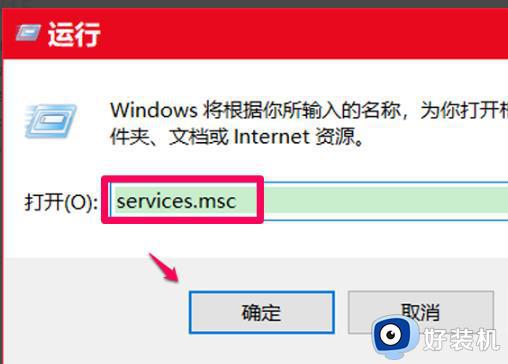
2、在服务窗口找到“windows update服务”并双击。
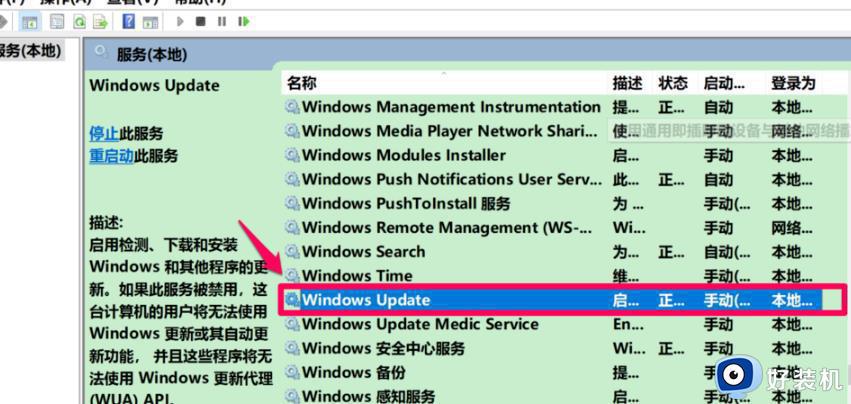
3、在常规下方点击“停止”。
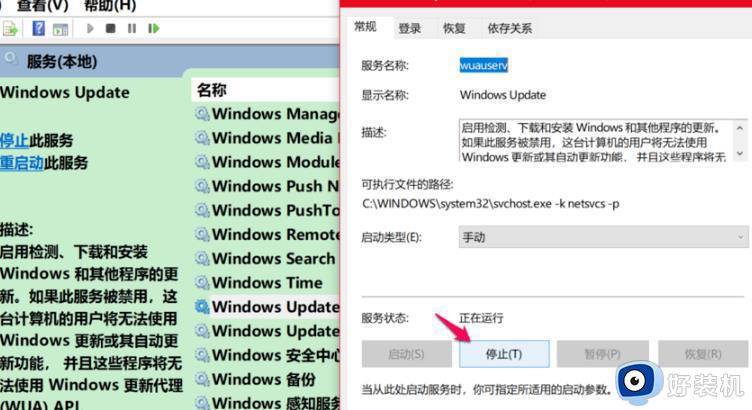
4、然后再击“确定”。
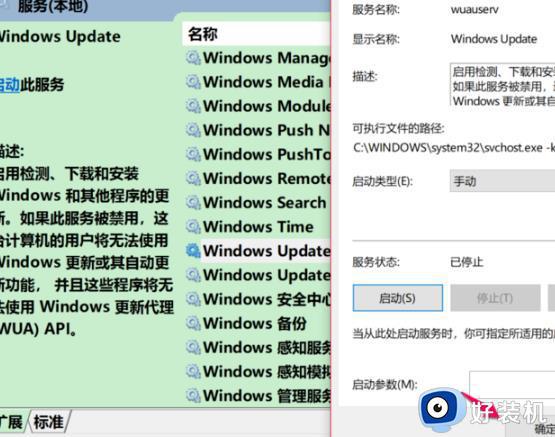
5、回到服务窗口可以看到windows update已经停止。
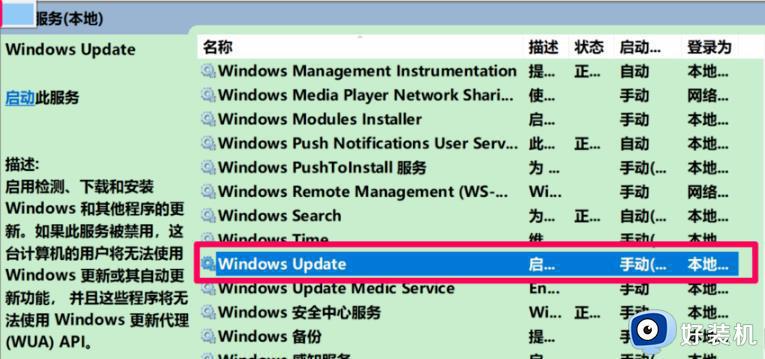
第二步:删除更新文件。
1、点击“此电脑”打开C盘。
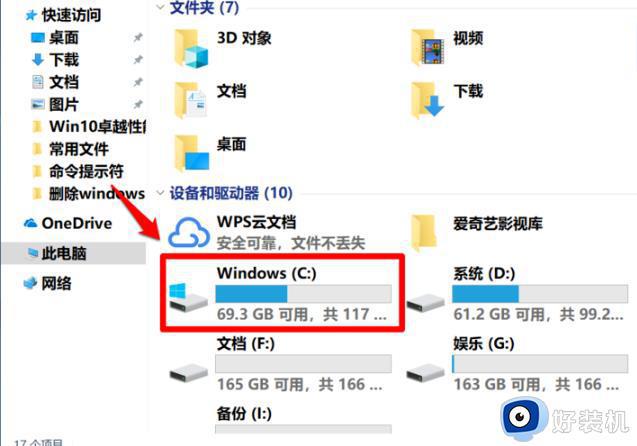
2、在C盘中展开C:WindowsSoftwareDistributionDataStore,剪切DataStore文件夹中的所有文件。
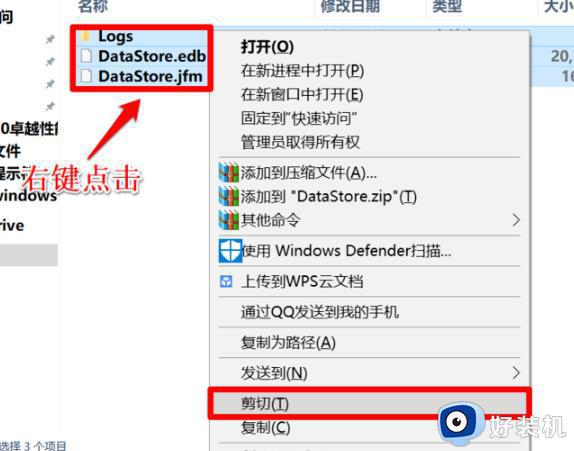
3、将复制文件黏贴到其他磁盘。
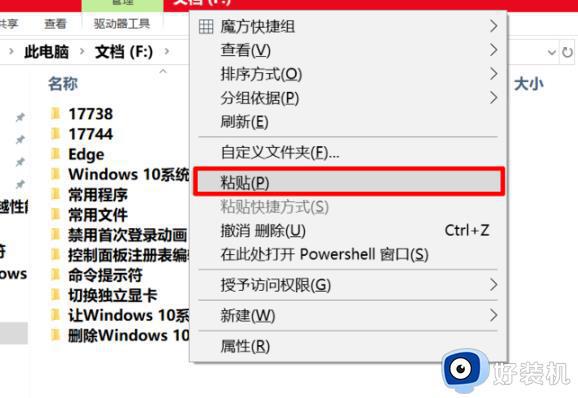
4、在弹出的对话框中点击“继续”。
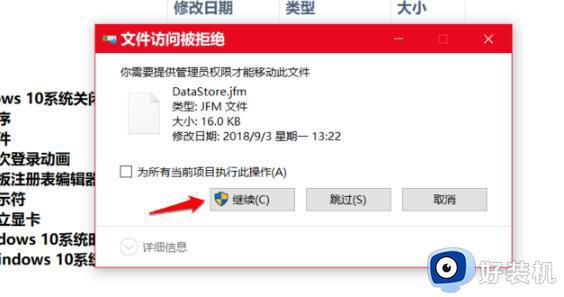
5、黏贴成功后进入windows设置点击“更新和安全”选择“查看更新历史记录”。
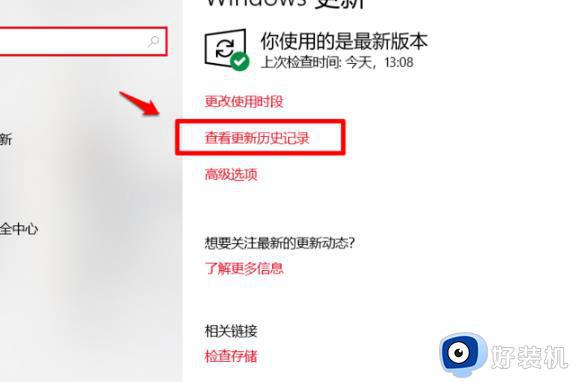
6、可以看到自定义更新项全部删除。

第三步:重启windows update。
再次进入服务窗口,重新启动windows update服务。
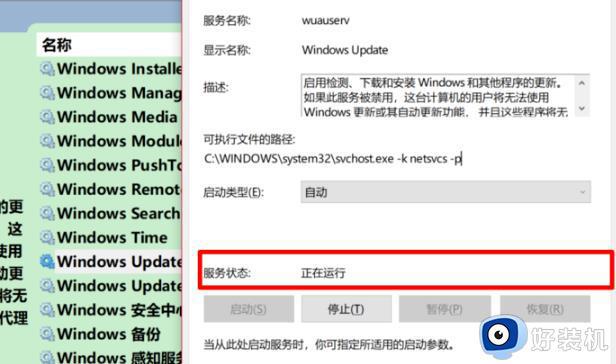
第四步:再次更新系统
进入“更新和安全”重新更新系统。
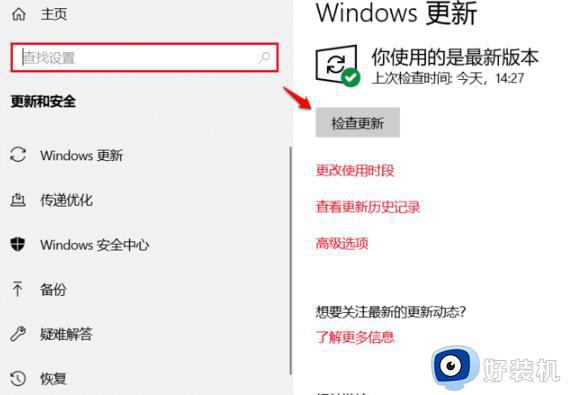
通过上面的方法就可以解决win10更新失败0xc8000442这个问题了,如果你有遇到一样情况的话,那就学习上面的方法来操作吧。
win10更新失败0xc8000442怎么回事 win10更新遇到错误0xc8000442如何解决相关教程
- win10版本2004更新失败0x80004002怎么回事 win10更新2004版提示0x80004002错误如何修复
- windows10更新遇到错误怎么解决 win10更新版本失败如何修复
- win10 0x8007371b更新错误怎么办 win10更新失败0x8007371b如何解决
- win10更新错误代码0xc0000185怎么回事 win10更新出现错误代码0xc0000185如何解决
- win10更新失败错误0x8000ffff怎么解决
- win10 0x80073712更新错误怎么办 win10更新失败0x80073712错误解决教程
- 错误 0x80070002怎么解决 win10更新失败出现0x80070002错误如何修复
- 0x800f081f更新错误如何解决win10 win10更新失败0x800f081f的解决教程
- 0x80244007更新错误怎么办win10 win10更新失败0x80244007的修复步骤
- 更新win10失败提示错误0x800f0982的解决方法 win10更新失败提示错误0x800f0982怎么办
- win10拼音打字没有预选框怎么办 win10微软拼音打字没有选字框修复方法
- win10你的电脑不能投影到其他屏幕怎么回事 win10电脑提示你的电脑不能投影到其他屏幕如何处理
- win10任务栏没反应怎么办 win10任务栏无响应如何修复
- win10频繁断网重启才能连上怎么回事?win10老是断网需重启如何解决
- win10批量卸载字体的步骤 win10如何批量卸载字体
- win10配置在哪里看 win10配置怎么看
win10教程推荐
- 1 win10亮度调节失效怎么办 win10亮度调节没有反应处理方法
- 2 win10屏幕分辨率被锁定了怎么解除 win10电脑屏幕分辨率被锁定解决方法
- 3 win10怎么看电脑配置和型号 电脑windows10在哪里看配置
- 4 win10内存16g可用8g怎么办 win10内存16g显示只有8g可用完美解决方法
- 5 win10的ipv4怎么设置地址 win10如何设置ipv4地址
- 6 苹果电脑双系统win10启动不了怎么办 苹果双系统进不去win10系统处理方法
- 7 win10更换系统盘如何设置 win10电脑怎么更换系统盘
- 8 win10输入法没了语言栏也消失了怎么回事 win10输入法语言栏不见了如何解决
- 9 win10资源管理器卡死无响应怎么办 win10资源管理器未响应死机处理方法
- 10 win10没有自带游戏怎么办 win10系统自带游戏隐藏了的解决办法
